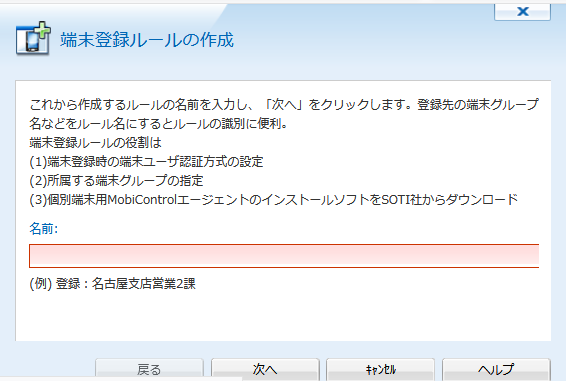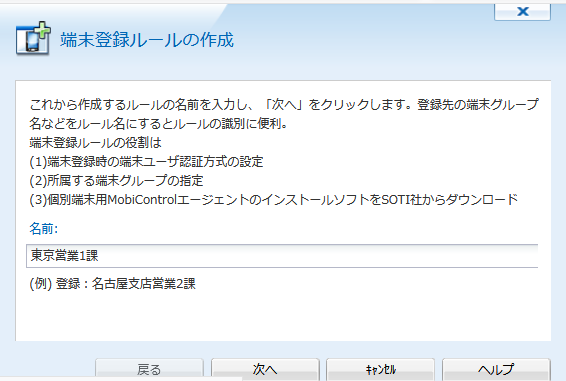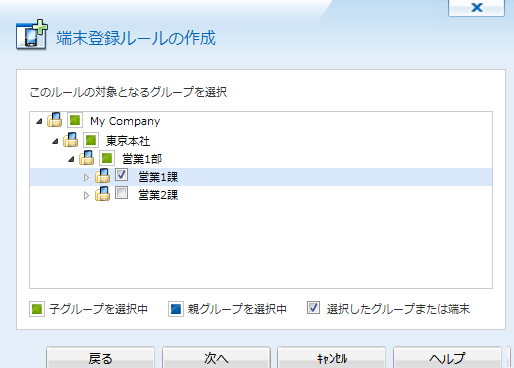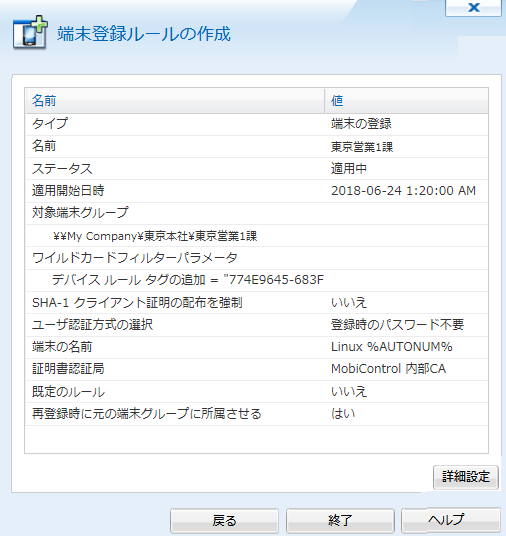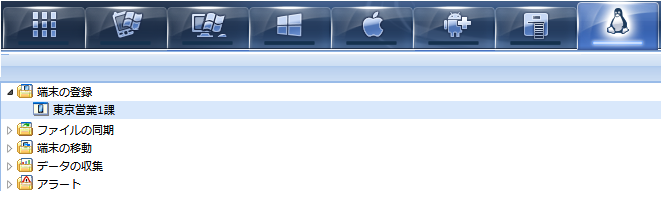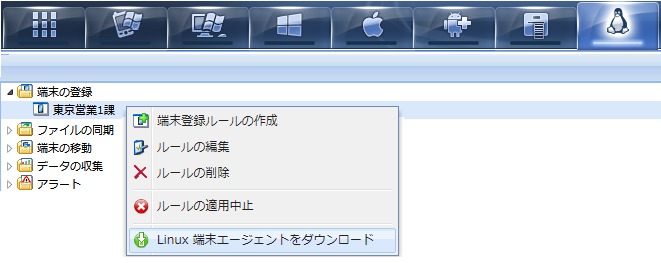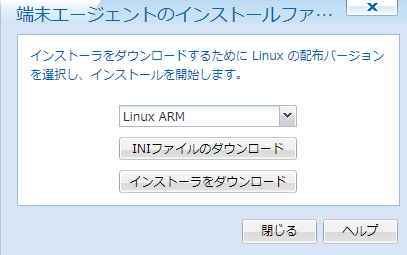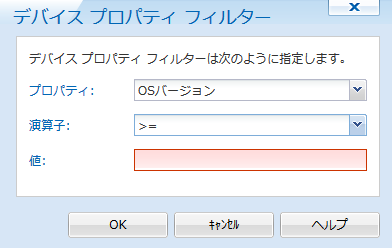Linux: 端末登録ルールの作成
Linuxデバイスを含むMobiControlでの設定は次の順序で行いますが、ここでは、下記の3番目、端末登録ルールの作成とエージェントの作成を実行します。
- MobiControlサーバのプロパティと証明書等設定
- 端末グループの作成
企業や団体の組織にそって、階層的に端末グループを作成
(組織名の入力が主な作業)
- 端末登録ルールの作成とエージェントの作成
- 端末の詳細設定
- 端末登録ルール以外のルールの設定
- 端末エージェントのインストールと端末の登録
- コンソールで、「インストーラファイル」を、SOTIのサイトからダウンロード
- 上記のファイルをLinuxデバイスで展開することで、MobiControlサーバの所定の端末グループに登録
- アプリの配布
- Linuxデバイス用のアプリをパッケージに内包させる。
- パッケージをプロファイルに積み込む。そしてプロファイルを配布することで、アプリの配布を実行。
端末の設定分野には「構成プロファイル」と「ルール」と「詳細設定」 があります。詳しくは、 構成プロファイルとルールと詳細設定 を参照ください。
Linuxデバイスのための端末登録ルールを作成する主目的は、 デバイスのためのMobiControlエージェントプログラム(以下、エージェントと略す)を含むインストーラファイルをSOTIのサイトからダウンロードすることです。
インストーラファイルはzip形式で、その中に、登録される端末グループを指定するINIファイルが含まれています。 従って、そのエージェントをインストールすれば、当該デバイスは指定の端末グループに所属して、MobiControlに登録されます。
端末グループ(部門名)は、予め作成しておきます。 詳細は、端末グループの作成を参照ください。
(図1)
(図1)は、Linuxのルールの種類の一覧です。(図1)を表示する方法は、Linux: ルールの作成 を参照ください。
(図1)で、 「端末の登録」を右クリックすると、「端末登録ルールの作成」という文字列が表示されます。「端末登録ルールの作成」の文字列を クリックすると、(図2)の端末登録ルールの作成ダイアログが表示されます。1. 端末登録ルール名の入力
端末登録ルール名の入力画面(図2)が現れます。(図2)
赤い背景色の部分に、ルール内容を連想しやすい文字列を入力します。
例えば、(図3)のルール名は、対象デバイスの所属部門が「東京営業1課」であることを連想させるものです。
(図3)
端末登録ルールは、端末グループ単位で、複数設定します。
(図3)で、「次へ」のボタンを押すと、(図4)が現れます。
2. 対象とする端末グループの指定
(図4)
(図4)で、これから作成しようとする端末登録ルールがカバーする端末グループを指定します。
(図4)で「次へ」のボタンを押すと、(図5)が現れます。3. 登録するときのパスワード
(図5)
登録するときに、登録用パスワードの入力を要求するかどうかを選択します。
本人認証のためです。要求する場合は、そのパスワードを(図5)に入力します。
(図5)で「次へ」のボタンを押すと、(図6)が現れます。4. 端末登録ルールの内容確認
(図6)
設定した端末登録ルールの内容が表示されます。これでよければ、「終了」ボタンを押します。
これで、端末登録ルールの作成が完了します。5. 作成済の端末登録ルールの編集
端末登録ルールを作成すると、(図1)に端末登録ルールの名前が挿入表示されます。(図7)がサンプルです。(図7)
端末登録ルールの名前を右クリックすると(図8)のようにメニューが現れます。(図8)
- 作成済の端末登録ルールの中身を修正する場合は、「ルールの編集」を選択します。 「ルールの対象グループ」、「登録用パスワード」、「利用規約書」、「適用期間」などを修正することができます。
- 「ルールの適用中止」を選択すると、臨時的に、このルールでの登録を中止します。 登録済のデバイスがMobiControlの管理外になるということではありません。また、端末登録ルールが削除された訳ではありません。
- 「ルールの適用開始」を押すと、当該ルールの適用が再開します。
- 「ルールの削除」を選択すると、当該ルールは削除されます。復活はできません。
6. エージェントのダウンロード
(図8)で、「Linux端末エージェントをダウンロード」を選択すると、(図9)がポップアップします。(図9)
Linuxデバイスのエージェントソフトは、3種類あります。
エージェントの
種類名称CPU系統 CPUの
データバス幅主な対象デバイス ARM ARM系 Raspberry Pi 32-bit x86系、IntelまたはAMD製 32bit幅 x86系コンピュータ 64-bit 64bit幅
「インストーラ」を、メール添付や、その他の方法でLinuxデバイスに送ります。7. オプション設定
端末登録ルールは、(図6)で作成完了しましたが、追加的な条件をつけることができます。
(図6)の右下の「詳細設定」を押すと、(図10)が現われます。(図10)
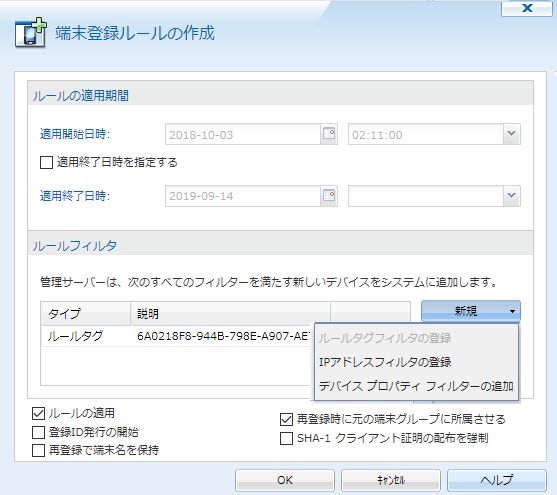
7-1. 適用期間の設定
オプションとして、端末登録ルールの適用期間を設定します。例えば、
- MobiControlの社内展開日がまだ先の場合は、開始日時を設定できます。
- 端末の登録終了日を設定する場合、その日時を入力します。
この終了日で登録の受付は終ります。この日以降、この登録IDでの登録はできなくなります。
しかし、登録済の端末によるMobiControlの利用は継続します。7-2. 再登録時の復帰オプションなど
(図10)の下段の項目を説明します。
項目の文字列 説 明 ルールの適用 チェックを外すと、端末登録ルールは存在しても、対象の端末グループへの新規登録は拒否します 登録ID発行の開始 再登録で端末名を保持 端末側でMobiControl登録を一度解除し、再度、登録することがあります。その場合、ここにチェックを入れておくと、 登録解除前の端末名で、再登録されます。 再登録時に元の端末グループに所属させる 端末が所属する端末グループを移動させることがあります。その上で、 端末側でMobiControl登録を一度解除し、登録時と同じ登録ID(または登録用URL)で、再度、登録することがあります。 端末は、コンソールにより、 他の端末グループに移動させることができます。 また、端末は、アラートルールの発動で 端末グループを移動させられることもあります。
- ここにチェックを入れておくと、端末は、登録解除直前の端末グループに復帰して、再登録されます。
- チェックを入れておかないと、端末は、登録ルールで指定した端末グループ(図4)に、再登録されます。
SHA-1クライアント証明の配布を強制 MobiControl v14.x は、サーバと端末との間の暗号化通信プロトコルに、SHA-2 による TLS1.2 を採用しています。 端末がSHA-2をサポートしてない場合に、ここにチェックを入れます。 7-3 IPアドレスフィルタの登録
(図10)の「新規」をプルダウンすると、プルダウンメニューが現れます。 この中の「IPアドレスフィルタの追加」を選択すると、(図11)が現われます。
IPアドレスフィルタとは、端末の登録時の端末のIPアドレスが、(図11)で設定したIPアドレスの範囲内であるときでないと、MobiControlに登録できなく するようにすることです。
例えば、端末登録ルールの適用対象の部門のLANに割り当ててあるIPアドレス範囲を (図12)で指定したとします。 そうすると、端末は地理的に社内のその場所でないと、登録できなくなります。
社外での登録を防ぐことでセキュリティ強度が増します。 特にそのIPアドレスがグローバルIPアドレスだと 一意性を持つので、益々、セキュリティが高まります。
登録後、当該端末を社外で使っても、なんら問題なくMobiControlサーバに接続でき、MobiControlの管理対象とできます。(図11)
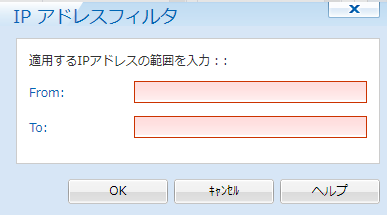
7-4. 端末登録時に端末のOSのバージョンを指定
(図10)の「ルールフィルタ」の新規ボタンをドロップダウンします。 この中の「デバイスプロパティ・フィルタの追加」を選択します。(図12)
登録する端末のOSのバージョンを指定します。不等号記号を使って、指定のバージョンより上とか下を指定できます。